Maison >tutoriels informatiques >connaissances en informatique >Comment résoudre le problème de perte de trame dans les jeux Win11 ? Raisons et solutions aux chutes d'images dans les jeux Win11
Comment résoudre le problème de perte de trame dans les jeux Win11 ? Raisons et solutions aux chutes d'images dans les jeux Win11
- 王林avant
- 2024-01-29 23:54:261974parcourir
L'éditeur PHP Xiaoxin vous propose un didacticiel sur la façon de résoudre les pertes d'images lors de la lecture de jeux sous Win11. Avec la sortie de Win11, de nombreux joueurs ont rencontré des chutes d'images lorsqu'ils jouaient à des jeux, ce qui affecte non seulement la fluidité du jeu, mais réduit également l'expérience de jeu. Alors, pourquoi Win11 a-t-il ce problème ? Comment résoudre la situation de perte d'image ? Dans ce didacticiel, nous vous présenterons en détail les causes des chutes d'images et vous proposerons des solutions efficaces pour vous aider à résoudre facilement le problème des chutes d'images lorsque vous jouez à des jeux sous Win11. Nous allons jeter un coup d'oeil!
Solutions pour les chutes de frame lors de la lecture de jeux sous Win11
1. Dissipation de la chaleur
1. Lorsque la température de certains appareils est trop élevée, ils réduiront la température grâce à une réduction de fréquence.
2. À ce stade, vous pouvez d'abord ouvrir les paramètres du système, rechercher l'alimentation dans le coin supérieur gauche et cliquer pour afficher tous les résultats.
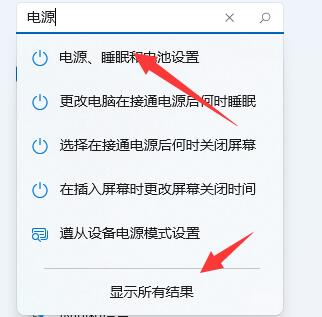
3. Ouvrez ensuite le plan d'alimentation sélectionné dans la liste déroulante.
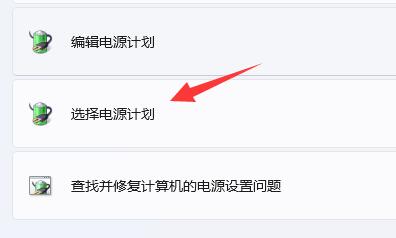
4. Cochez ensuite pour activer le mode haute performance.
5. Si le mode haute performance ne peut pas résoudre le problème, vous pouvez essayer d'acheter un radiateur externe.
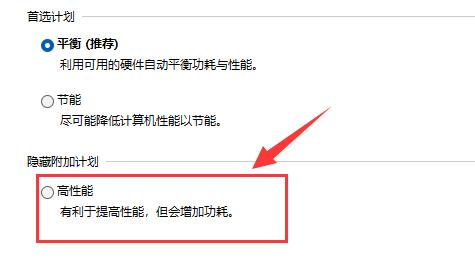
2. Pilote
1 Que vous utilisiez une carte N ou une carte A, il existe des pilotes de carte graphique officiels.
2. Par conséquent, vous pouvez vous rendre sur le site officiel de NVIDIA ou d'AMD pour télécharger et installer le pilote correspondant et l'essayer.
3. Problèmes de système
Le système fourni avec l'ordinateur n'est pas adapté pour jouer à des jeux ou il existe de nombreux problèmes qui entraînent des pertes d'images et un blocage du jeu. Vous pouvez essayer de réinstaller le système. utilisez la version pure de Win11 :
Recommandation 1 : Windows 11 version pure image V22H2
Windows 11 version pure image V22H2 est très compatible et peut être installé sur la plupart des ordinateurs du marché. Il a également rationalisé de nombreux services fonctionnels inutiles pour rendre le système plus fluide. Les utilisateurs peuvent choisir d'activer ou de désactiver la fonction de mise à jour automatique en fonction de leurs besoins. Après la mise à jour, les problèmes existants dans le système peuvent être réparés.

Recommandation 2 : Image iso de la version pure originale de System Home Win11 V2023
L'image iso de la version pure originale de System Home Win11 vous offre différentes méthodes d'installation et de fonctionnement, des fonctions de jeu simples vous attendent. système. Le système offre également de nouvelles façons de jouer et les utilisateurs peuvent également profiter de différents services système, vous offrant différentes fonctions d'exploitation du système.

Recommandation 3 : Téléchargez la version pure du système Ghost Win11 sur ce site Web
La version pure du système Ghost Win11 sur ce site Web présente les avantages de la stabilité, de la vitesse rapide et du système propre. image de la version officielle du système Win11 en tant que disque maître, et ajoute également la bibliothèque d'exécution nécessaire pour Win11 et les composants de jeu nécessaires aux joueurs pour répondre aux besoins des utilisateurs en matière de bureau, d'étude et de divertissement.

Tutoriel d'installation
1. Installation du disque dur (Remarque : il est interdit d'insérer une clé USB)
Désactivez d'abord divers logiciels antivirus sur l'ordinateur, sinon l'installation échouera facilement.
Téléchargez le fichier iso système de ce site Web et extrayez le fichier iso sur le lecteur D ou sur d'autres lecteurs. N'oubliez pas de ne pas l'extraire sur le bureau ou sur le lecteur système C, puis ouvrez le [Système d'installation en un clic. ] dans le dossier décompressé.
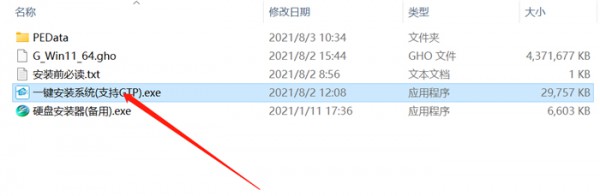
Après avoir cliqué sur [Réinstaller le système maintenant], l'ensemble du processus sera installé automatiquement.
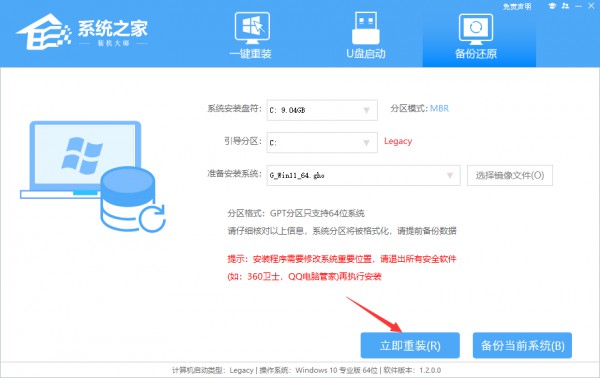
Remarque : pour les modèles plus anciens, si l'installation échoue, vous devez utiliser [Hard Disk Installer (Sauvegarde)] pour installer normalement.
2. Installation du disque U (le disque U est disponible)
Téléchargez l'outil de création de disque de démarrage du disque U, recommandé [System Home Installation Master].
Insérez le disque U, créez un disque de démarrage USB en un seul clic, copiez le système téléchargé sur le disque U qui a été démarré, redémarrez l'ordinateur, définissez le disque U comme premier élément de démarrage, démarrez dans PE et exécutez le PE sur le bureau Appuyez sur le bouton d'installation pour démarrer GHOST pour l'installation de l'image.
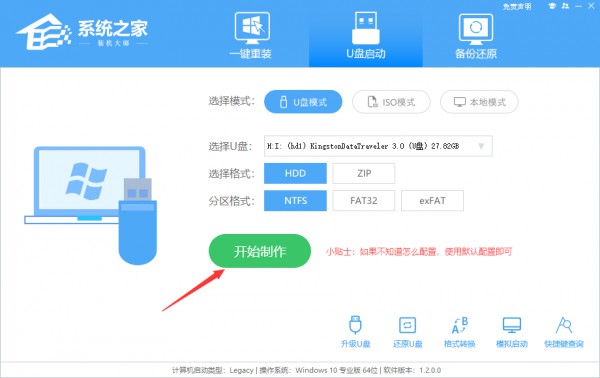
Ce qui précède est le contenu détaillé de. pour plus d'informations, suivez d'autres articles connexes sur le site Web de PHP en chinois!

